13.5: Pestaña Envíos
- Page ID
- 155032

¿Alguna vez te has preguntado cómo una empresa puede enviar miles de cartas con tu nombre en la carta y tu dirección correctamente impresa en el sobre? Es probable que estén realizando una combinación de correspondencia para imprimir rápidamente documentos personalizados con diferente información muy rápidamente. Las funciones de combinación de correspondencia se encuentran en la pestaña Envíos de Microsoft Word y proporciona una variedad de funciones para ayudar al usuario a realizar una combinación de correspondencia rápida y con relativa facilidad.
Crear
El grupo Crear permite al usuario crear sobres personalizados o hojas de etiquetas de dirección y nombre con una dirección. El grupo create debe usarse para fusiones simples de correo donde solo se necesita una dirección.
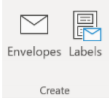 Cuando el usuario selecciona Sobres, se iniciará un cuadro de diálogo Sobres y Etiquetas, y el usuario puede insertar la dirección para el sobre específico que se va a imprimir. Cuando las etiquetas hayan seleccionado, el cuadro de diálogo Sobres y etiquetas se iniciará nuevamente y permitirá al usuario imprimir una sola dirección en una ubicación de etiqueta específica en una página, o agregar la misma dirección a cada etiqueta.
Cuando el usuario selecciona Sobres, se iniciará un cuadro de diálogo Sobres y Etiquetas, y el usuario puede insertar la dirección para el sobre específico que se va a imprimir. Cuando las etiquetas hayan seleccionado, el cuadro de diálogo Sobres y etiquetas se iniciará nuevamente y permitirá al usuario imprimir una sola dirección en una ubicación de etiqueta específica en una página, o agregar la misma dirección a cada etiqueta.
Iniciar combinación de correspondencia
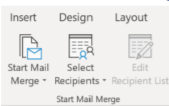
Los iconos Iniciar grupo de combinación de correspondencia son los que permiten al usuario iniciar el proceso de combinación de correspondencia. El icono Iniciar combinación de correspondencia permite al usuario seleccionar el tipo de documento que se va a crear con el proceso de combinación de correspondencia. Determine si la combinación de correspondencia es una carta, un mensaje de correo electrónico, sobres o etiquetas. Si se seleccionan Sobres, se iniciará un nuevo cuadro de diálogo que permitirá al usuario personalizar el tamaño de los sobres que se utilizan. Finalmente, el usuario puede iniciar el asistente Paso a Paso para combinar correspondencia para ayudar al usuario a completar la combinación de correspondencia.
El icono Seleccionar destinatarios permite al usuario seleccionar un archivo que contiene una lista de destinatarios que se creó previamente en Microsoft Excel o Access (lista existente). Si el usuario selecciona crear una nueva lista, puede comenzar a insertar la lista de direcciones y nombres en campos personalizados usando Microsoft Word y un documento de Access incrustado. El usuario también puede usar sus contactos de Outlook para crear una lista.
Finalmente, el icono Editar lista de destinatarios permite al usuario editar la lista que había seleccionado para una combinación de correspondencia. Quizás había creado una lista de combinación de correspondencia para enviar un boletín a los clientes y justo antes de imprimir, se agregó un nuevo cliente. Puede agregar al cliente usando este comando sin cambiar la lista en otras ubicaciones.


